Hướng dẫn cách đổi tên bảng trong Power BI
Trong bài này Gitiho sẽ hướng dẫn các bạn cách đổi tên bảng trong Power BI bằng ví dụ minh họa cụ thể. Thông thường khi ta tải dữ liệu từ nguồn dữ liệu, ta sẽ có tên bảng là tên trực tiếp từ nguồn dữ liệu. Trong khi đang làm việc với Transformations, bạn có thể muốn đổi một tên có ý nghĩa hơn. Trong trường hợp này bạn cần sử dụng tính năng đổi tên bảng trong Power BI.
Cách đổi tên bảng trong Power BI
Để đổi tên bảng, ta cần kích chuột chọn Edit Queries ở dưới tab Home.
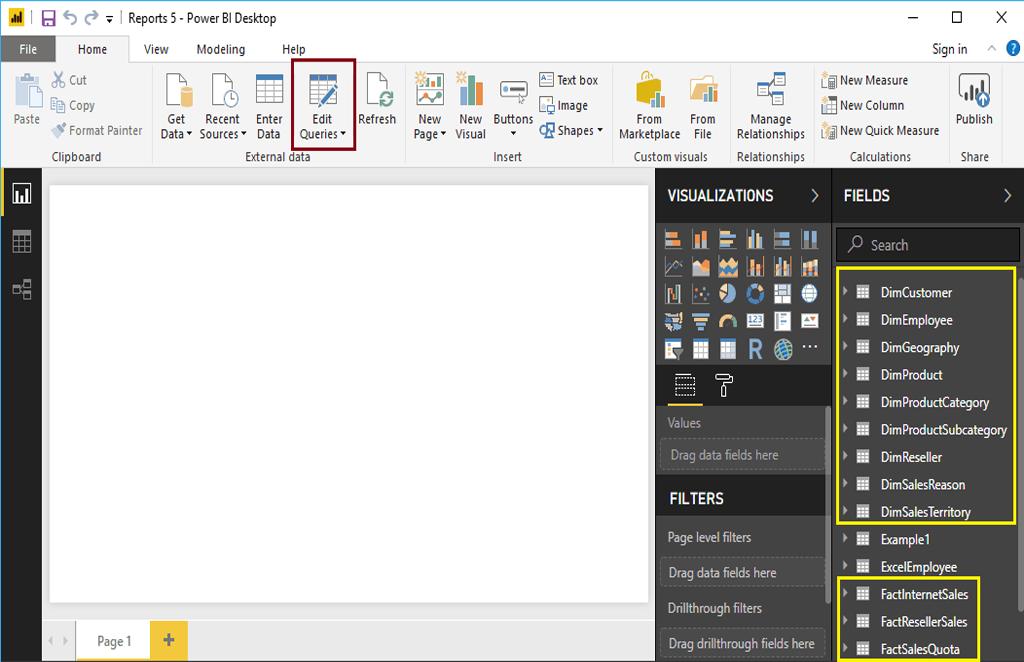
Sau khi nhấn chọn tùy chọn Edit Queries sẽ mở ra cho chúng ta một cửa sổ mới tên là Power Query Editor trong Power Bi.
Từ hình minh họa dưới, bạn có thể thấy khi bạn chọn một bảng. Bạn sẽ thấy được tên của bảng ở ngay dưới mục PROPERTIES. Và bạn cần sử dụng mục này để đổi tên.
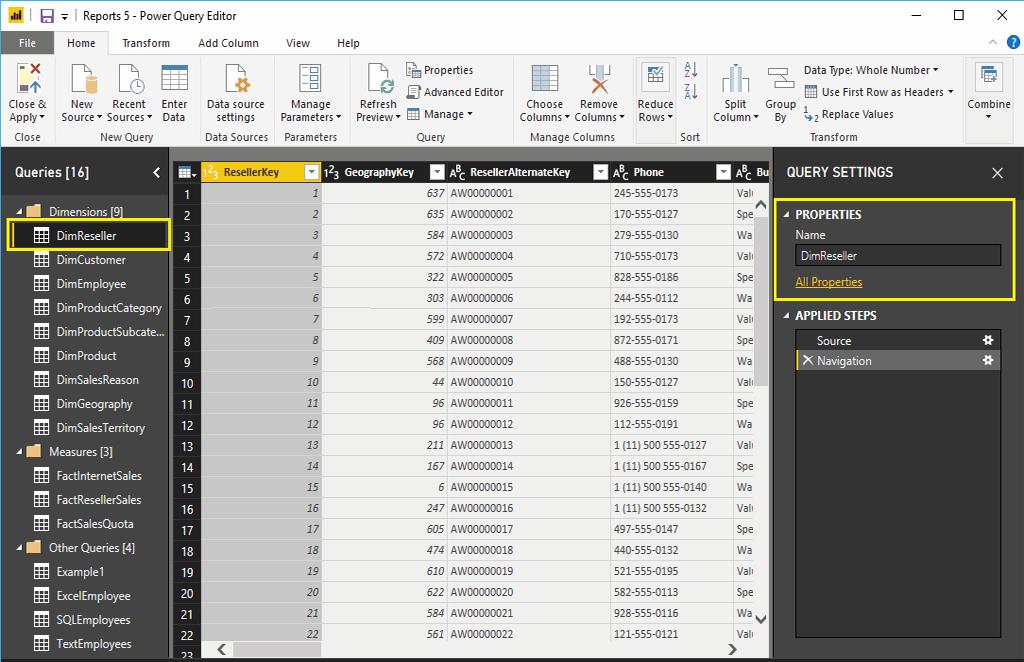
Ví dụ như ở đây, trong cửa sổ Properties, chúng ta đổi tên bảng DimReseller thành Reseller.
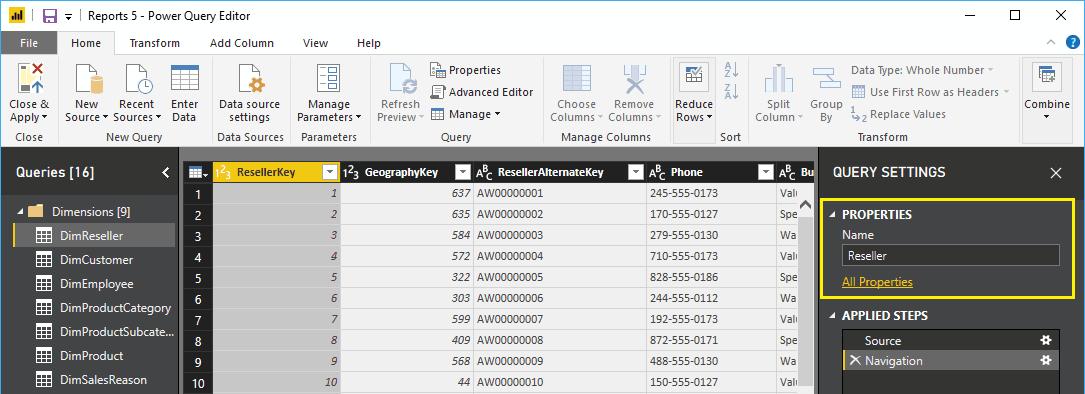
Bây giờ bạn có thể thấy tên đã được đổi.
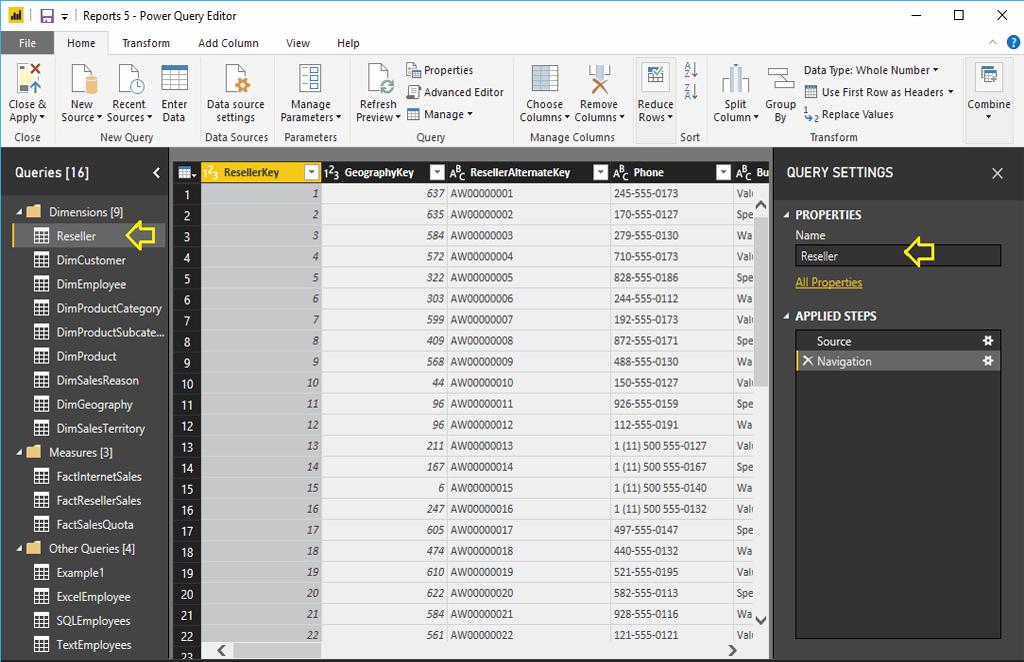
Bạn cũng có thể dùng cách khác, đó là kích chuột phải vào tên bảng và chọn tùy chọn Rename từ danh sách tùy chọn được thả ra.
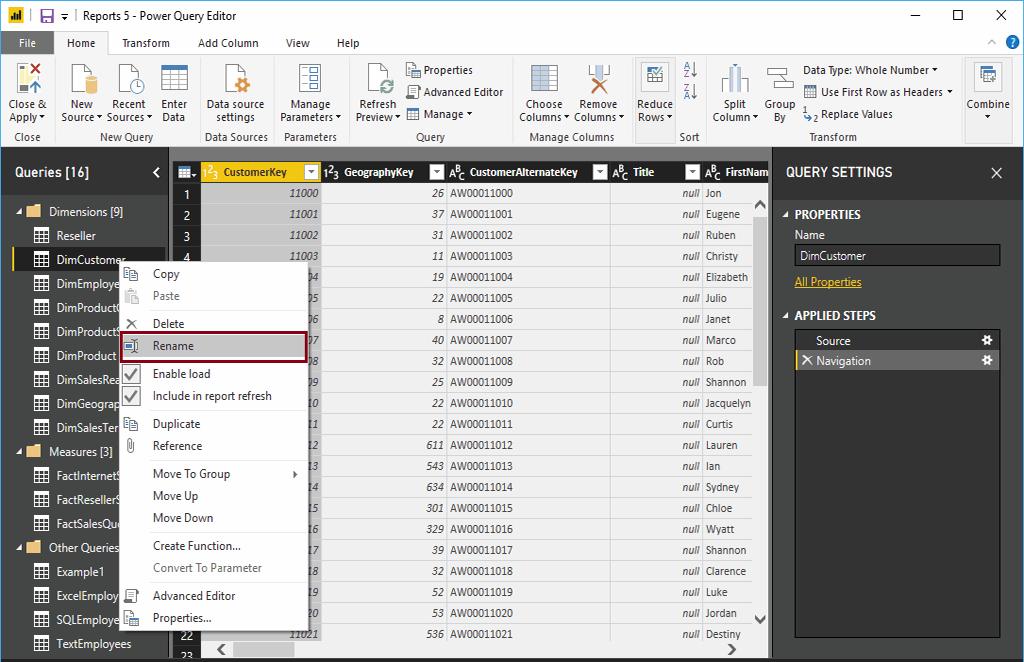
Như lúc này ta đổi tên nó thành Customer.
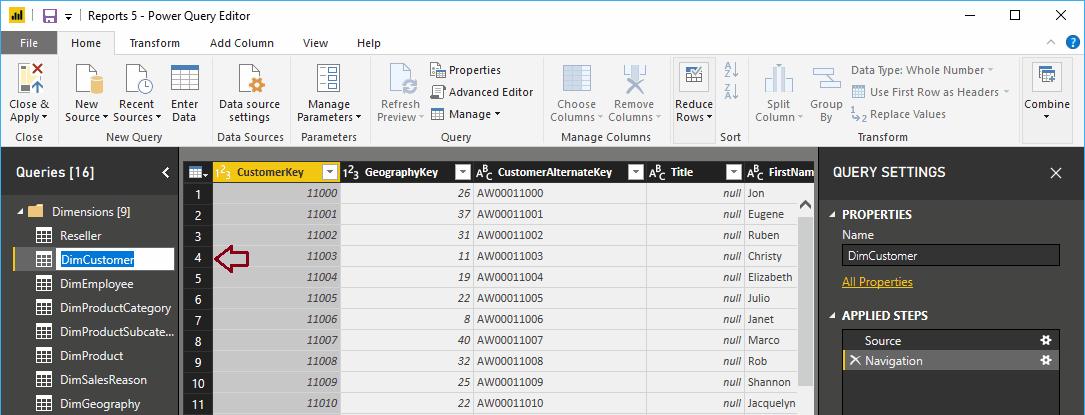
Bây giờ bạn có thể thấy tên bảng đã được thay đổi.
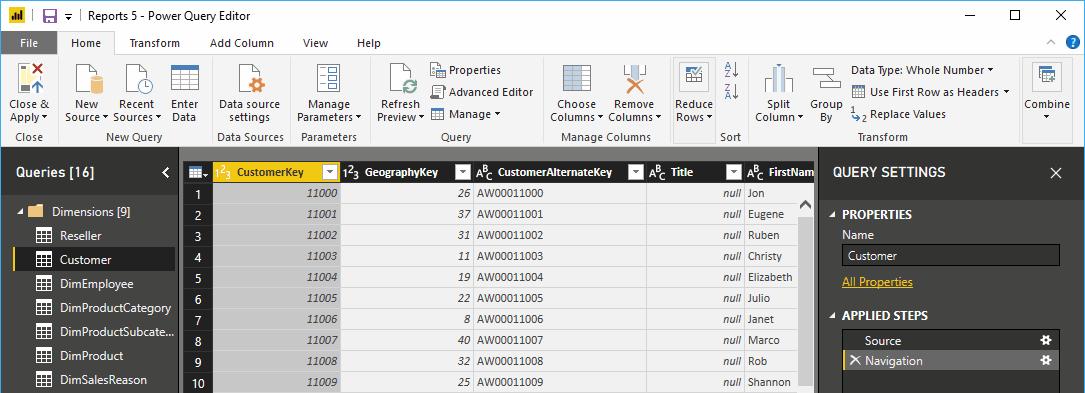
Tương tự như trên ta có thể đổi tên các bảng còn lại. Tiếp theo hãy nhớ nhấn chọn Close&Apply ở ngay dưới tab Home để áp dụng những điều vừa thay đổi, chỉnh sửa.
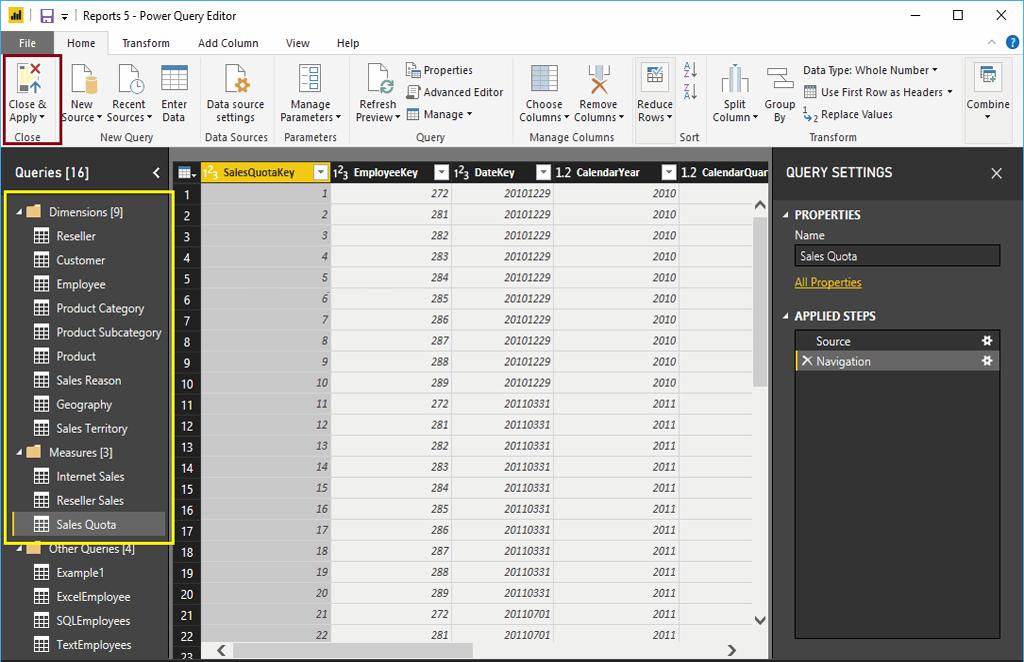
Lúc này hãy đợi một lúc cho đến khi các thay đổi đã được lưu lại.

Bạn có thể thấy bảng của mình với nhiều tên ý nghĩa rõ ràng và phù hợp hơn rồi.
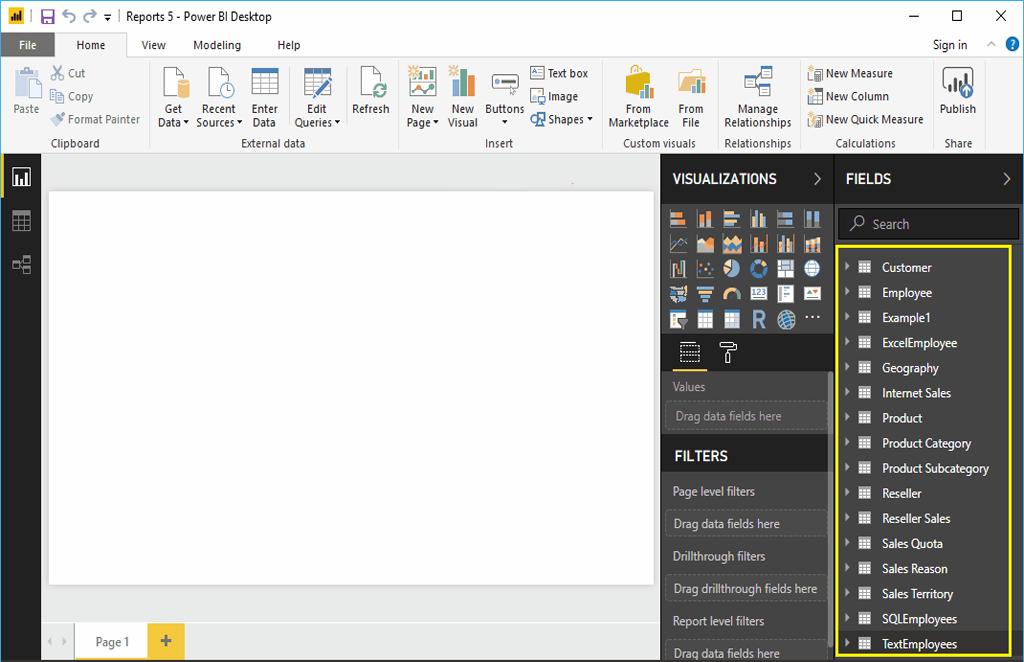
Có thể bạn sẽ cần:
- Hướng dẫn tách cột dữ liệu trong Power BI
- Hướng dẫn lấy dữ liệu từ tệp văn bản Text File vào Power BI
Bạn đang có nhu cầu sử dụng POWER BI nhưng chưa biết dùng thế nào hay phải bắt đầu từ đâu, việc tìm các bài lắt nhắt, kiến thức rời rạc khiến bạn không thể hiểu nổi. Vậy thì hãy chọn Bài giảng Thành thạo Microsoft PowerBI để phân tích dữ liệu trong 06 giờ.
Chỉ với 6h học và thực hành theo bạn đã có thể tung hoành trong POWER BI và ra những bản báo cáo siêu chuyên nghiệp có tính hiệu quả cao rồi. Tăng cường cho bạn hệ thống kiến thức bài bản, xây dựng nền tảng cơ bản đến nâng cao chỉ với vài thao tác cơ bản là bạn đã sở hữu được khóa học có lượng kiến thức khổng lồ và có hệ thống này. Bạn còn chần chừ gì nữa hãy đăng ký ngay để hưởng nhanh ưu đãi có hạn nhé.
Bạn có thể nhanh chóng biến dữ liệu thô thành báo cáo trực quan sinh động, từ đó dễ dàng đưa ra quyết định thông minh, nhanh chóng, kịp thời nhờ Power BI. Khám phá công cụ tuyệt vời này ngay với khóa học “PBIG01 - Tuyệt đỉnh Power BI - Thành thạo trực quan hóa và Phân tích dữ liệu” tại Gitiho. Nhấn vào Đăng ký và Học thử ngay nhé!
Giấy chứng nhận Đăng ký doanh nghiệp số: 0109077145, cấp bởi Sở kế hoạch và đầu tư TP. Hà Nội
Giấy phép mạng xã hội số: 588, cấp bởi Bộ thông tin và truyền thông





